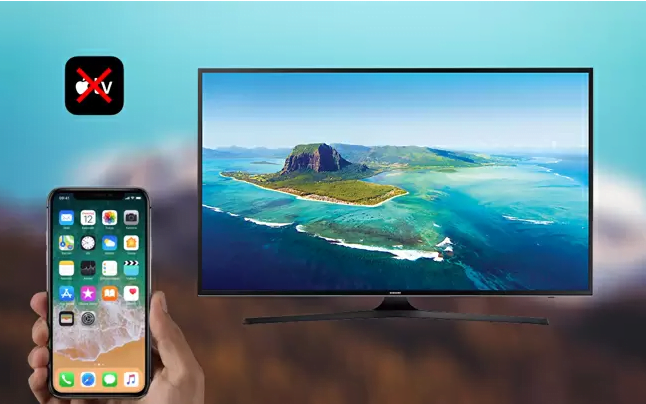
iPhone‘unuzu bir televizyona veya monitöre bağlamanın birkaç yolu vardır: AV kablosuyla, iPhone‘unuzun yerleşik ekran yansıtma özelliğini kullanarak veya doğrudan aşağıdaki gibi üçüncü taraf uygulamalardan AirPlay ‘i kullanarak bağlayabilirsiniz.
Nedeniniz ne olursa olsun, iPhone‘unuzu bir TV‘ye veya bilgisayar monitörüne bağlamak kolaydır. Fotoğrafları ve videoları tam çözünürlükte görüntüleyebilirsiniz. iPhone‘unuzun sınırlı çözünürlüğünden çok daha iyi bu nedenle bir iPhone‘u daha büyük bir ekrana bağlamak akıllı TV‘nin yerini alabilir.
İşlem temelde iPad’inizi bir TV’ye bağlamakla aynıdır ve aslında hem iPhone‘unuz hem de iPad‘iniz için aynı adaptörü veya Apple TV’yi kullanabilirsiniz.
İşte nasıl yapılacağını birlikte inceleyelim.
Bir iPhone’u AV kablosuyla herhangi bir TV’ye bağlama:
-iPhone’unuzu bir TV’ye bağlamak için TV’nizdeki veya monitörünüzdeki giriş tarzına uygun bir adaptör kablosuna ihtiyacınız olacak.
Not:Mümkünse, en yüksek kaliteyi sağlayacağı için bir HDMI kablosu kullanın. Apple’dan bir Lightning to Digital AV Adaptörü alabilirsiniz. Farklı seçenekleri de mevcuttur, ancak Yüksek Bant Genişliğine Sahip Dijital İçerik Koruması (HDCP) olmayabilir. HDCP olmadan, yayın Akışı hizmet uygulamaları videoyu televizyonunuza aktarmaz. HDMI girişi olmayan daha eski bir monitörünüz varsa, Apple ‘ın ayrıca Lightning – VGA Adaptörü bulunmaktadır
- Adaptörü bir HDMI (veya VGA) kablosuna bağlayın.
- Kabloyu televizyonunuzdaki veya monitörünüzdeki bir girişe bağlayın. Adaptörü iPhone’un Lightning bağlantı noktasına takın ve telefonu açın.
- Kabloyu bağladığınız girişe geçmek için TV’nin kontrol panelini veya uzaktan kumandasını kullanın.
- Artık iPhone‘un ekranının TV’ye yansıdığını göreceksiniz. TV, büyük bir ekranda iPhone‘un çözünürlüğünü çoğaltacaktır. Fotoğraf ve video açtığınızda, iPhone tam çözünürlüğü TV’ye gönderir, bu nedenle net ve canlı görünecektir.
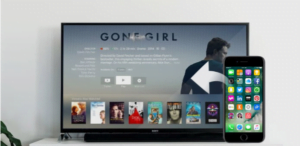
Bir iPhone’u Apple TV uyumlu bir cihaza bağlamak için ekran yansıtmayı kullanma:
– iPhone’unuzu bir AV adaptörüyle bağlamak yeterince basit olsa da, tamamen kablosuz bir seçeneğiniz de var.
– Televizyonunuza bağlı bir Apple TV cihazınız veya AirPlay 2 uyumlu bir akıllı TV’niz varsa, Wi-Fi aracılığıyla iPhone‘unuzun Kontrol Merkezi’nden ekran aynası yapabilirsiniz. Bu işlem için aşağıdaki adımları takip edebilirsiniz.
1. iPhone‘un Apple TV’nizle veya AirPlay 2 uyumlu akıllı TV’nizle aynı Wi-Fi ağına bağlı olduğundan emin olun.
2.TV’nizin açık olduğundan ve Apple TV ekranınızı görüntülediğinden emin olun.
3. Ekranın sağ üst tarafından aşağı kaydırarak iPhone’un Kontrol Merkezini açın.
Not: iPhone 8 veya önceki bir sürümüne ya da iOS 11 veya önceki bir sürümüne sahipseniz, Kontrol Merkezi’ne ekranın altından yukarı kaydırarak erişilebilirsiniz.
4. Kontrol Merkezinde, “Ekran Yansıtma“ya ve ardından mevcut seçenekler listesinden cihazınızın adına dokunun. İPhone ekranınız TV’nize yansıyacaktır.
Doğrudan uygulamalardan akış yapmak için AirPlay ‘i kullanma:
1. iPhone‘un Apple TV‘nizle veya AirPlay 2 uyumlu akıllı TV‘nizle aynı Wi-Fi ağına bağlı olduğundan emin olun.
2. TV’nizin açık olduğundan ve Apple TV ekranınızı görüntülediğinden emin olun.
3. Amazon Prime Video, HBO Max ve diğerleri gibi bir üçüncü taraf uygulamasından yayınlamak istediğiniz videoya gidin. (Ne yazık ki, AirPlay artık Netflix uygulamasında mevcut değil.)
4. Videoyu iPhone‘unuzda oynatmaya başlayın ve video ekranının sağ üst köşesinde, içinde üçgen bulunan bir dikdörtgene benzeyen AirPlay simgesine dokunun.
5. AirPlay seçenekleri listesinde cihazınızı seçin ve videonuz o cihazda akışa başlayacaktır.
Bu adımlardan size uygun olanı seçip artık büyük ekranda izlemenin keyfini çıkarabilirsiniz.








































